1、鼠标移至屏幕左下角[开始]菜单,点击鼠标右键,会弹出工作栏。

2、在工作栏里我们找到[搜索]并点击。

3、点击后,会出现一个新的对话框。再点击左边的下拉条拉到最底部。


4、在对话框的左下角,找到[单击此处使用搜索助理]并单击进入。
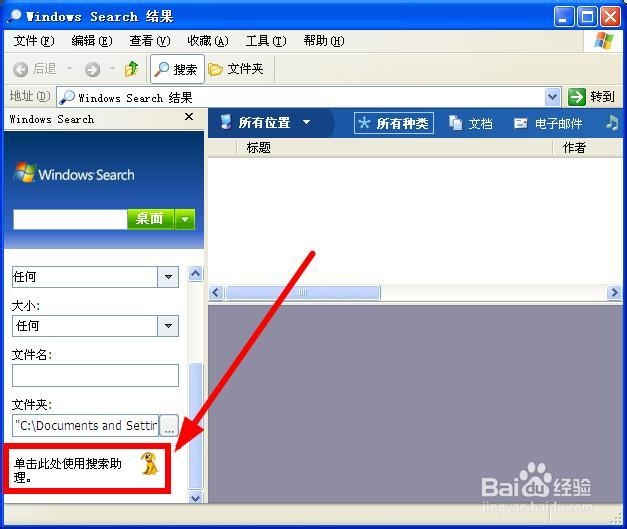
5、单击进入后又出现一个新的对话框,在对话框左边输入[要搜索的文件和文件夹名]。我这里以搜索用款申请单为例。
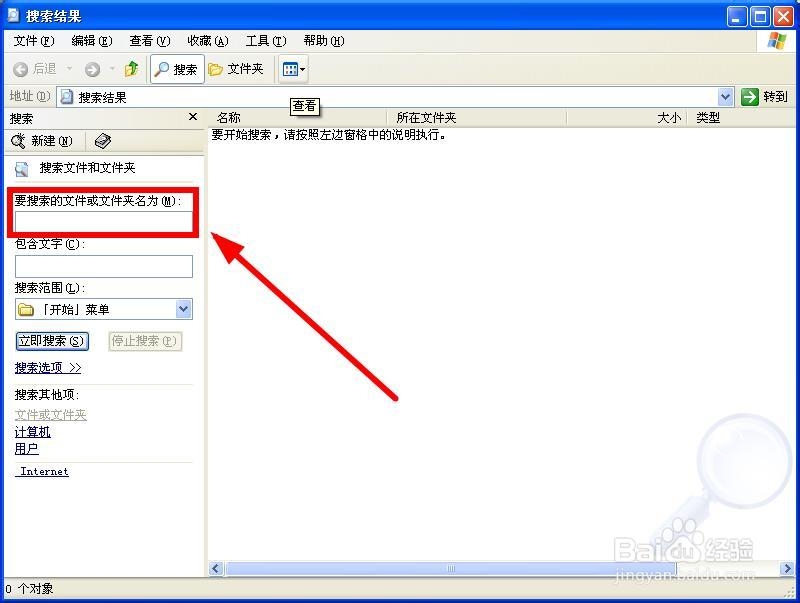
6、接着选择好[搜索范围]。按你的记性来选择,如果一点都不记得了,就选择全盘搜索。
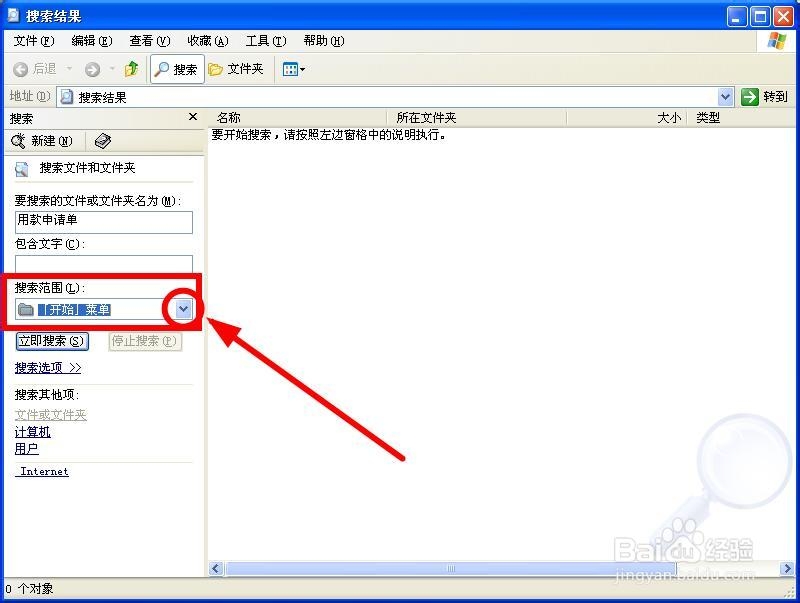
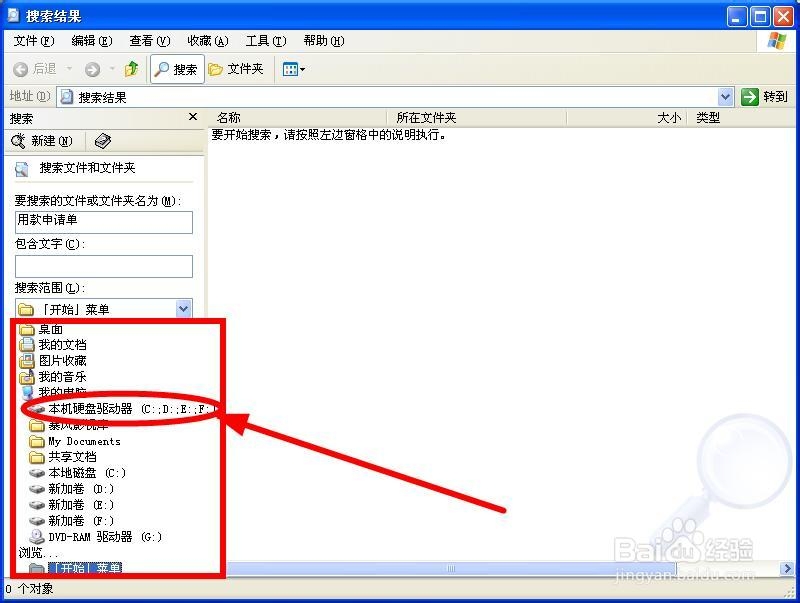
7、都选择好后,点击立即搜索。
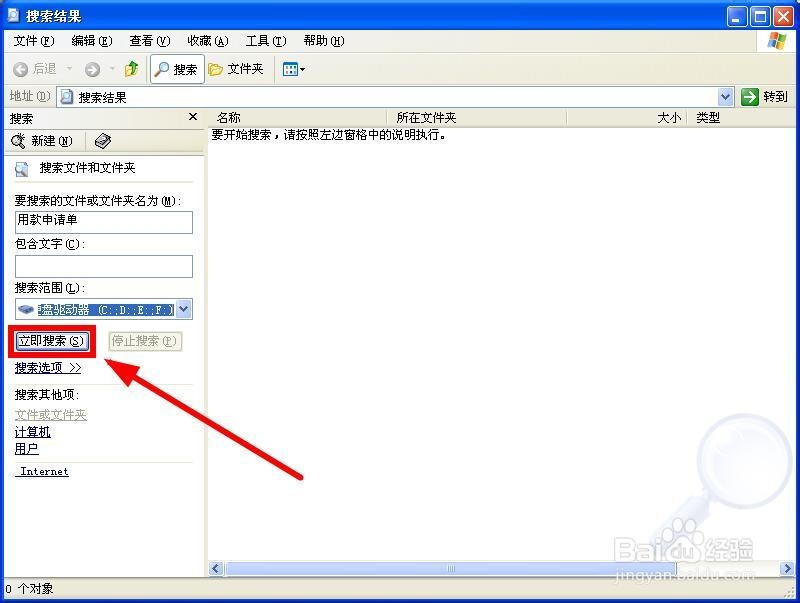
8、点击后,右边框中会提示正在搜索。请等待片刻哦。

9、最后搜索完成。看一下是不是找到你要找的文件了呢。

10、找到你的文件后,点击鼠标右键可以直接打开此文件,也可以打开这个
